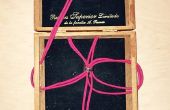Stap 14: Web4Robot LCD
Ik heb het 20 x 4-versie. Het geeft een aardige hoeveelheid vastgoed tot uitvoer spullen. Niet alleen laat dit LCD communicatie via seriële en I2C, maar heeft ook de mogelijkheid om te verbinden met een toetsenbord het zodat je niet hebben opgebruikt pinnen op je Arduino daarvoor. Als u wilt, kunt u ook een ander soort knop in plaats van een toetsenbord aansluiten.Minimaal dit LCD om werkend te krijgen:
1. Sluit de SDA pin op het LCD-scherm aan de SDA pin op de Arduino
2. Sluit de SCL-pin op het LCD-scherm aan de SCL-pin op de Arduino
3. Sluit Power op het LCD-scherm aan 5v op de Arduino
4. Sluit Gnd op het LCD-scherm aan de Gnd op de Arduio
Ik gebruikte deze bibliotheek aansluiten t de LCD http://www.arduino.cc/playground/Code/LCDi2c . Het werkt echt goed, alles wat je moet doen om te beginnen met het verzenden van gegevens naar het is:
De bibliotheken bevatten
#include < Wire.h >
#include < LCDI2C.h >
De opties voor uw specifieke LCD instellen
int g_rows = 4;
int g_cols = 20;
LCDI2C lcd = LCDI2C(g_rows,g_cols,0x4C,1);
In Setup moet u voor het initialiseren van het LCD-scherm (wist het, stelt de cursor, enz)
LCD.init();
Nu ben je klaar om het te gebruiken
LCD.Print ("Stuff af te drukken op het LCD-scherm")
Verplaats de cursor naar beneden op een rij
lcd.setCursor(1,0);
Schakelt het LCD-scherm
LCD.Clear();
Er zijn vele andere functies zoals off() on(), functies van de cursor, het vermogen om grafieken, enz.